Satışları Artırmak için WooCommerce Kuponları Nasıl Kullanılır?
Yayınlanan: 2020-01-13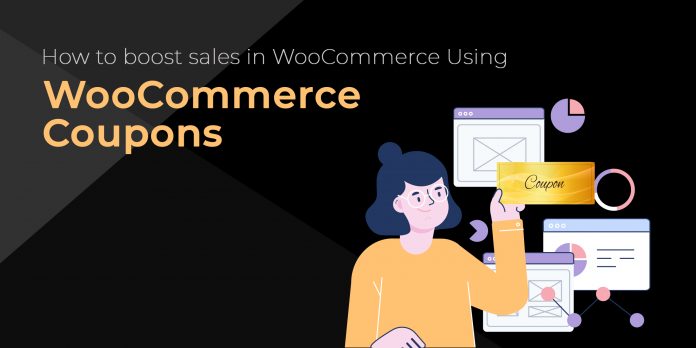
Son güncelleme - 8 Temmuz 2021
Kuponların, çevrimiçi mağazanızın satışlarını artırmak için büyük bir potansiyel içerdiği kanıtlanmıştır. Çevrimiçi işinizi geliştirmek için şimdiye kadar bilinen en güçlü stratejilerden biridir.
Ancak, mağazanızda kupon kullandıktan sonra bile beklediğiniz sonuçları alamıyorsanız, muhtemelen yanlış yapıyorsunuz demektir. Bu makale, mağazanızdan daha iyi kar elde etmek için kuponları mümkün olan en iyi şekilde nasıl kullanabileceğinizi gösterecektir.
WooCommerce, içinde varsayılan bir kupon işleviyle birlikte geldiği için kuponları tanıtmak için harika bir e-Ticaret platformudur. Bu makale, WooCommerce ile nasıl kupon oluşturabileceğinizi ve kuponları kullanarak satışları artırmanın yollarını keşfedecektir.
WooCommerce'de Kuponlar Nasıl Kurulur
WooCommerce mağazanızla kupon oluşturmaya ilişkin bir fikir edinelim.
Süreci kolayca anlamak için, cep telefonu satan bir WooCommerce mağazanız olduğunu ve 150 doları aşan her alışverişte %40 indirim yapmayı planladığınızı varsayalım.
Yukarıda bahsedilen kuponu oluşturmak için WordPress panonuza gidin ve WooCommerce > Kuponlar'a gidin ve kupon ekle'yi tıklayın .
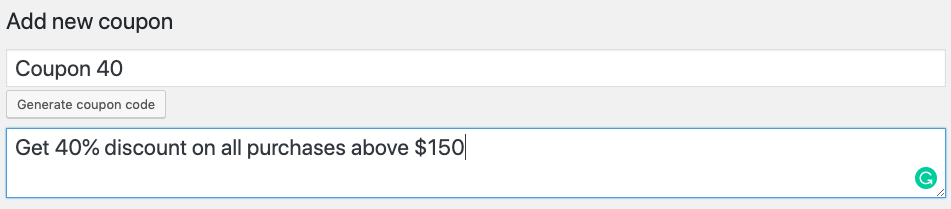
Şimdi daha fazla kupon detayı ekleme zamanı. Kupon ayrıntıları WooCommerce tarafından üç bölüme ayrılmıştır; Genel, Kullanım kısıtlaması, Kullanım limitleri.
Genel Detaylar

Burada kuponunuz için uygun indirim türünü üç seçenek arasından seçersiniz; yüzde indirimi, sabit sepet indirimi, sabit ürün indirimi.
Yukarıdaki örneğe göre, indirim toplam tutarın yüzdesi olarak verilir - bu nedenle yüzde indirim seçilir.
Kullanım kısıtlaması

Burada kuponun uygulanacağı bir satın alma için minimum harcamayı belirleyebilirsiniz. Örnekte minimum harcama 150 olarak verilmiştir.
Kullanım sınırları
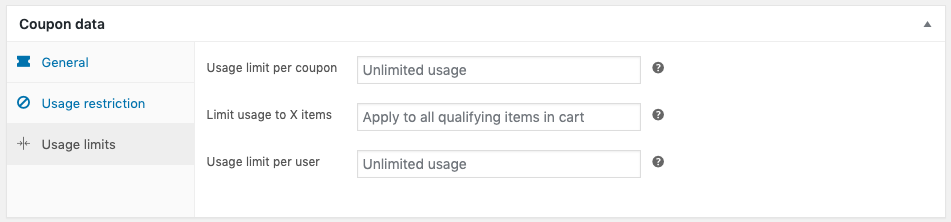
Örnekte herhangi bir kullanım sınırı belirtilmediği için burada alan boş bırakılmıştır.
Son adım olarak kuponu yayınlayın . Şimdi 150$'ın üzerinde yapılan alışverişlerde %40 indirim sunan kupon WooCommerce mağazanıza eklendi.
Müşterilerinizden herhangi biri 150 doların üzerinde bir satın alma işlemi yaptıysa, kuponu kullanmalarına izin verilecektir. Kuponu uyguladıktan sonra sepet toplamlarının ekran görüntüsünü burada bulabilirsiniz.
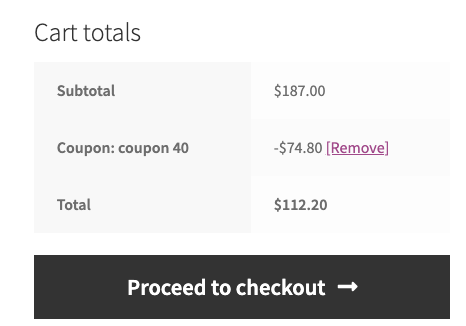
WooCommerce'in varsayılan kupon sistemiyle kupon oluştururken karşılaşabileceğiniz birkaç sınırlama vardır. Onlar içerir
- Kuponları otomatik olarak uygulanacak şekilde yapılandıramazsınız.
- Festival sezonları, önemli etkinlikler vb. gibi belirli bir dönem için geçerli olan kuponlar oluşturulamaz.
- WooCommerce mağazanızın stiline uyacak şekilde kuponları özelleştiremezsiniz.
Bu, WooCommerce mağazanıza çok gelişmiş işlevler sağlayabilen bir kupon eklentisi eklemenizi gerektirir. WooCommerce için Akıllı Kupon Eklentisi sizin için harika bir seçenek olacaktır.
Aşağıda, bu eklentinin sunduğu özelliklerin yardımıyla satışlarını artırmak için WooCommerce mağazanıza uyum sağlamanın farklı yolları verilmiştir.
WooCommerce Kuponları ile Satışları Nasıl Artırırsınız?
Terk Edilmiş Arabalar için İndirimler Sunun
WooCommerce mağazanızın alışveriş sepetini terk etme nedeniyle çok sayıda satış kaybettiğini düşünüyorsanız, onu sonsuza kadar durdurmak için bir şeyler yapmanın zamanı geldi. Akıllı kupon eklentisi, bu soruna mükemmel bir çözüm sunar - terk edilmiş sepetlere indirimler sunar.
Bu eklentiyi mağazanıza yükledikten sonra, belirli bir süre boyunca sepette ürün bırakan kullanıcılara kupon içeren alışveriş sepetini bırakma e-postaları gönderebileceksiniz.
Terk edilmiş alışveriş sepeti ürünlerinde 50$ indirim sunan bir örnek üzerinden gidelim.
Bunun için öncelikle 50$ indirim sunan bir kupon oluşturmanız gerekiyor. Bu kupona Ana Kupon denir .
WooCommerce > Kuponlar > Kupon Ekle'ye gidin
Uygun bir kupon kodunu ve açıklamasını girin
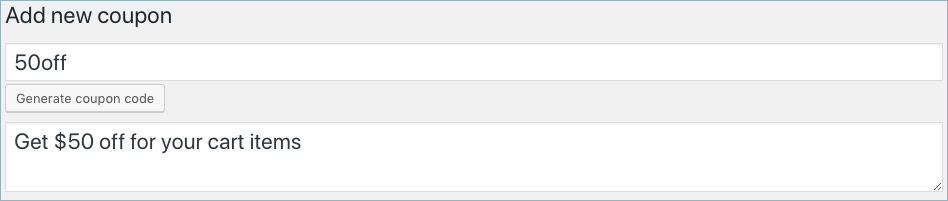
Genel sekmesinden, indirim tutarı 50 olacak şekilde Sabit sepet indirimi olarak indirim türünü seçin . Bu indirim türü, sepet tutarının tamamına özel indirim yapmanızı sağlar.
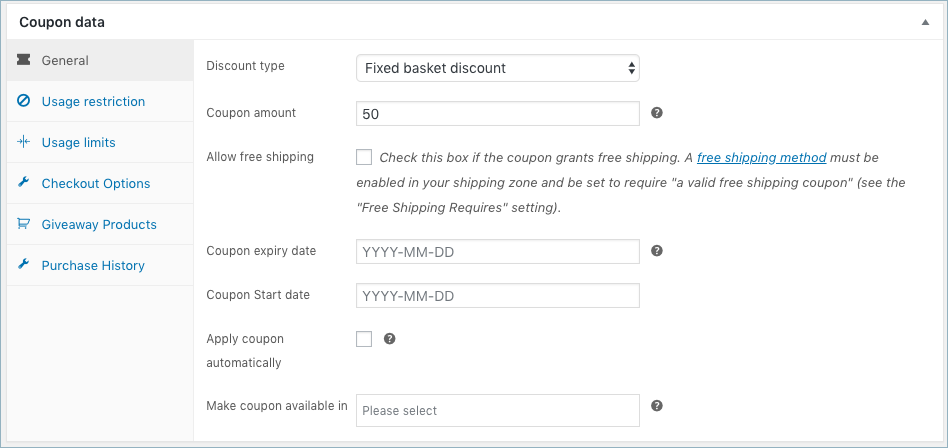 Kuponu yayınlayın.
Kuponu yayınlayın.

İşlem Kuponu sekmesine gidin ve terk edilen kupon özelliğini yapılandırmak için Sepet/Ödeme bırakma alt menüsüne tıklayın.
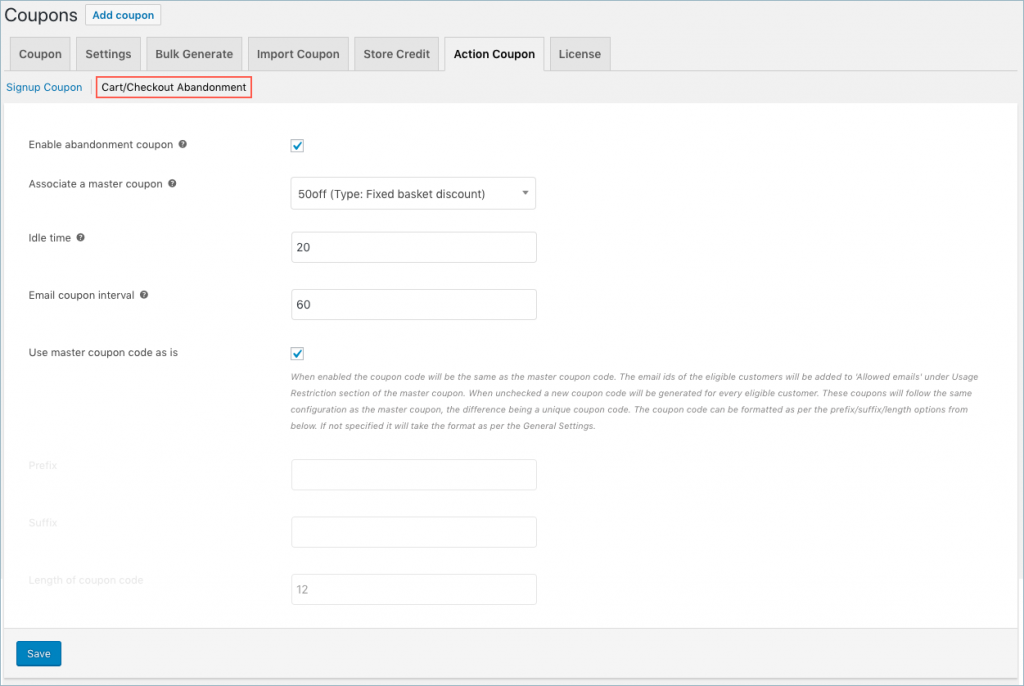
- Burada onay kutusunu seçerek vazgeçme kuponunu etkinleştirin.
- Açılır menüden seçerek önceden oluşturulmuş ana kuponu ilişkilendirin.
- Uygun bir boşta kalma süresi verin (müşterinin kupona hak kazanabilmesi için bir öğenin sepette kalması gereken minimum süre).
- E-posta kupon aralığını ekleyin (kuponun uygun müşterilere postalanacağı süre).
Artık, bir müşteri, yapılandırılan zaman aralığı için sepette bir ürün bıraktığında, bu ürünleri satın almak için mağazanıza geri getirmesi için teklif ayrıntılarını içeren bir e-posta alacaktır.
İşte yukarıda yapılandırılmış terk kuponunun ekran görüntüsü.
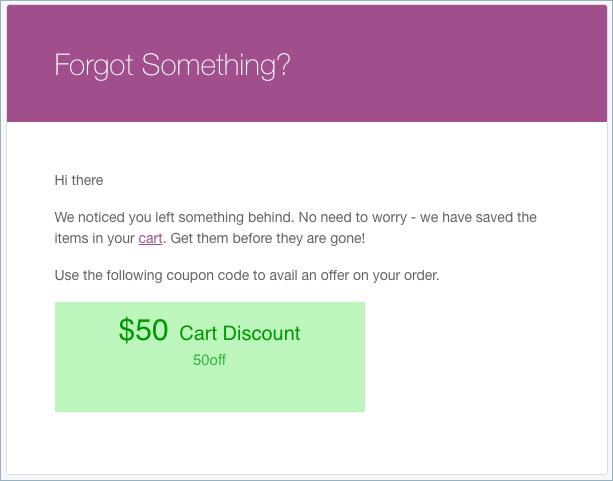
Sınırlı Süreli Kupon İndirim Teklifi Oluşturun
Bazı çevrimiçi mağazaların cazip kupon fırsatları sunmasına rağmen beklenen büyümeyi sağlayamadığı durumlarla karşılaşmış veya en azından duymuş olmalısınız. Sizce bu neden oluyor? Neyi yanlış yapıyorlar?
Cevap, yanlış bir şey yapmıyorlar, sadece biraz farklı bir şekilde yapmaları gerekiyor.
Çoğu insan satın almayı ertelediğinden ve sonunda satın almayı unuttuğundan, tek başına teklifleri göstermek satışları yakalamaya yardımcı olmaz. Bu nedenle mağazanızda kupon stratejileri uygularken aciliyet veya FOMO etkisi yaratmak önemlidir.
Sınırlı süreli kupon indirimi teklifi, insanların siparişlerini daha hızlı satın almalarını sağlamanın bir yoludur. WooCommerce eklentisi için Akıllı kuponları kullanarak nasıl etkinleştireceğiniz aşağıda açıklanmıştır.
WooCommerce > Kuponlar'a gittiğinizde Kupon ekle'yi tıklayın .
Açılan pencerede indirim türü, kupon tutarı vb. gerekli tüm bilgileri doldurun ve açılır takvimden kuponun bitiş ve başlangıç tarihini ekleyin.
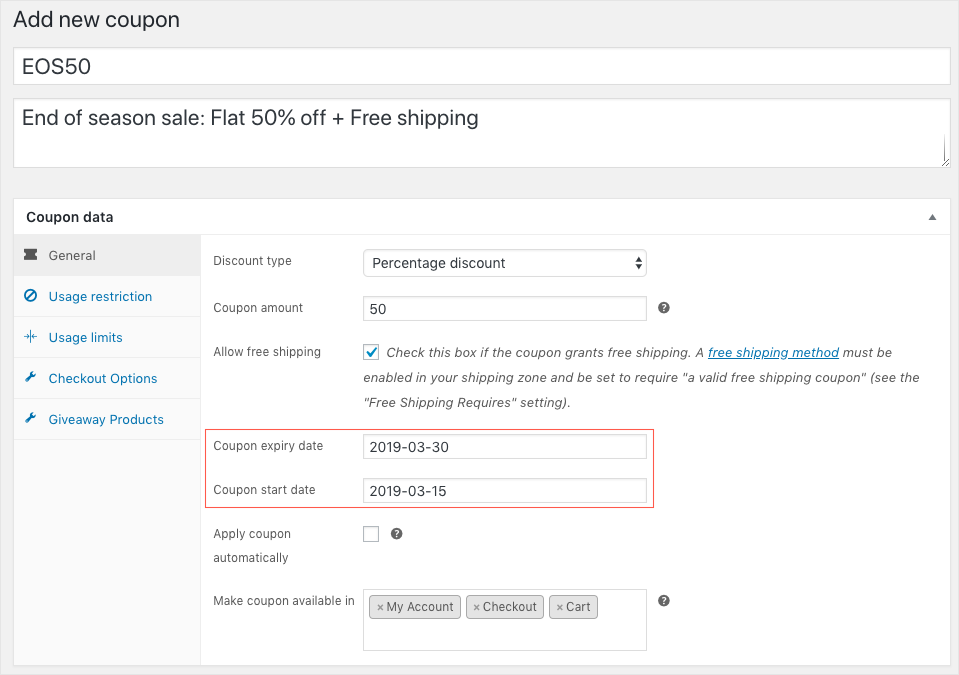
Kuponu yayınladığınızda, mağazanızın müşterileri sınırlı süreli tekliften yararlanmak için EOS50 kupon kodunu kullanarak kuponu kullanabilecekler.
Kuponlu Eşantiyon Ürünler
Eşantiyon ürünler sağlamak, satışları artırmanın başka bir harika yoludur. WooCommerce mağazanızın satışlarını etkilemek için kuponlar oluşturabilir ve bunları hediye ürün/ürünler ile yerleştirebilirsiniz. Hediye ürün seçenekleri olarak mağazanızdan dilediğiniz ürünü seçebilirsiniz.
WooCommerce > Kuponlar'a gidin ve bir kupon oluşturun. Gerekli kupon ayrıntılarını doldurun.
Eşantiyon Ürünler sekmesine gidin.
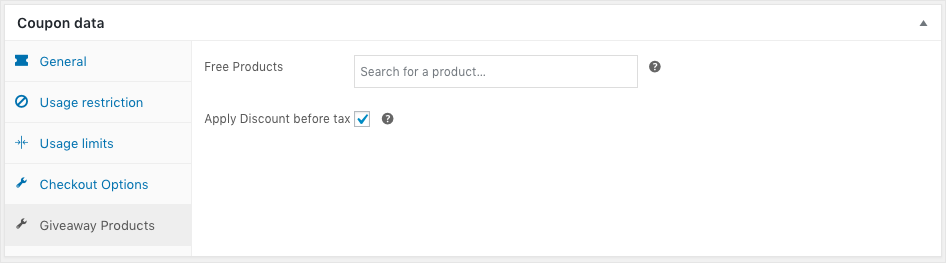
Buradan ücretsiz olarak vermek istediğiniz ürünleri ekleyebilirsiniz.
WooCommerce Mağazanızdan Mağaza Kredisi/Hediye kartı sunun
Mağaza Kredisi/Hediye kartları, WooCommerce mağazanız için çanta satışları için oldukça popüler bir yol haline geliyor. Mağazanızda bu özelliğe izin vererek müşterileriniz sevdiklerine kolay bir hediye seçeneğine sahip olacaktır.
Akıllı Kupon Eklentisini kullanarak müşterilerinizin mezhep seçimine göre mağaza kredileri oluşturabilirsiniz. Daha sonra müşterileriniz ya kendileri için satın alabilir ya da başkalarına hediye edebilir.
WooCommerce mağazanızda bir mağaza kredi sistemini etkinleştirebileceğiniz birkaç basit adım.
İlk başta, hediye kartı/mağaza kredisi ile ilişkilendirebilmeniz için sıfır fiyatlı bir ürün oluşturmanız gerekir.
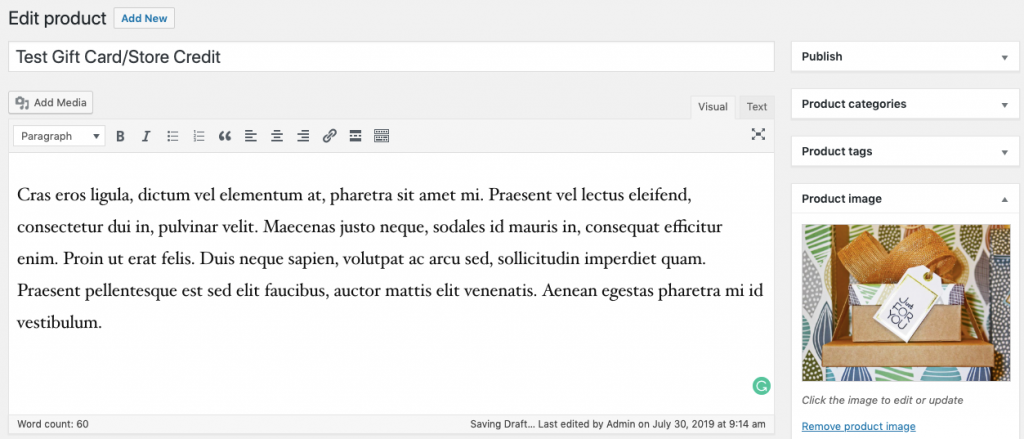
Şimdi WordPress panosundan WooCommerce > Kuponlar'a gidin .
Açılan pencereden Kredi Deposu sekmesine tıklayın .

Bir ürünü ilişkilendir alanında, daha önce oluşturulan sıfır fiyatlı ürünü seçin, ilgili alanlarda minimum kredi satın alma ve maksimum kredi satın alma tutarlarını belirtin. Kaydet düğmesini tıklayın .
Artık WooCommerce mağazanız müşterilerinize mağaza kredisi sunmaya hazır.
Toplama
Pazarınız her geçen gün değişmek zorundadır, pazarlama stratejileri de öyle olmalıdır. Bu nedenle uzun süre belirli stratejilere bağlı kalmak mağazanızın büyümesine yardımcı olmaz. Bunun yerine, ürünlerinizi satmanın ve işinizin genel olarak büyümesini sağlamanın daha iyi yollarını aramaya devam etmeniz gerekiyor.
daha fazla okuma
- WooCommerce mağazanızdaki kuponları nasıl yönetirsiniz?
- WooCommerce için en iyi promosyonlar, krediler ve hediye çeki eklentileri.
